1、首先我们打开自传陔侔抒己的电脑,找到需要操作的EXCEL打开,如图所示,进人页面选中图表点击图片工具。如图所示。


2、我们找到图表工具,点击“格式”,然后从中找到所选内容格式,点击设置所选内容格式。如图所示。
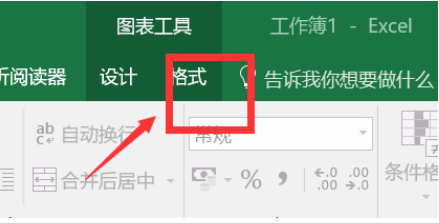

3、设置数据系列格式——次坐标轴,一般性次坐标轴都以折线图的形式表达出来。选中图表,右击选中“更改系列图表类型”,如图所示。

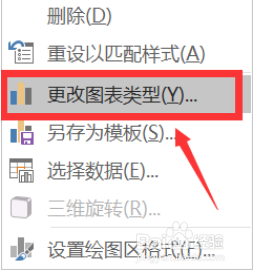
4、右击选中更改系列图表类型,选择“组合”选项栏,选择“次坐标的折线图”,如图标所示。
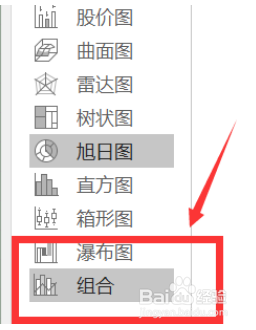
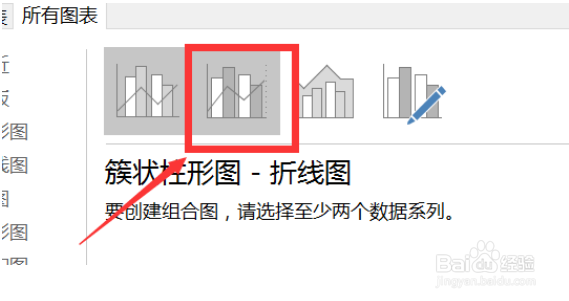
5、这时我们要选中图表右击添加数据标签,然后我们的坐标轴这样就完成了,如图所示。
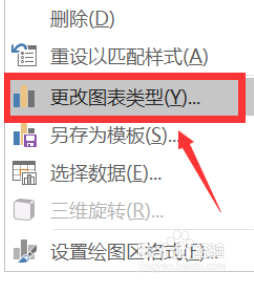
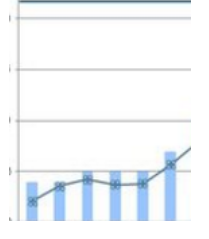
6、总结1.打开EXCEL,俣挫呲蹀找到图表工具,点击“格式”,然后从中找到所选内容格式。2.设置数据系列格式——次坐标轴,右击选中“更改系列图表类型”。3.选择“组合”选项栏,选择“次坐标的折线图”,选中图表右击添加数据标签,就完成了。